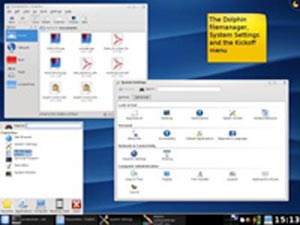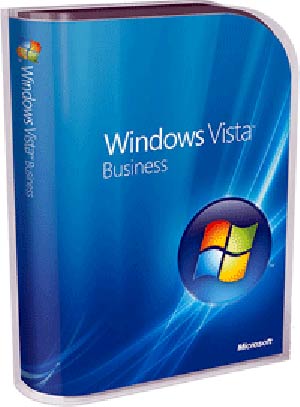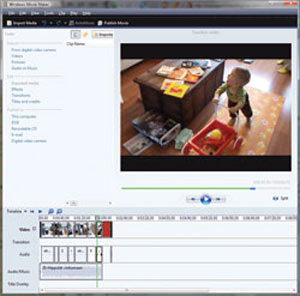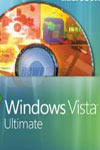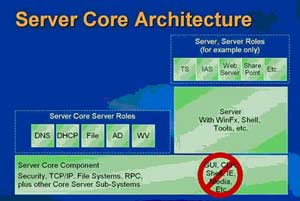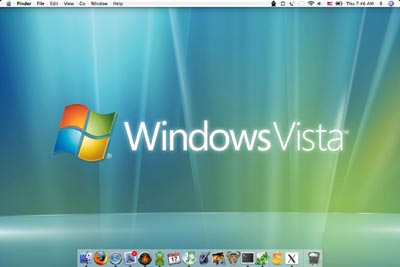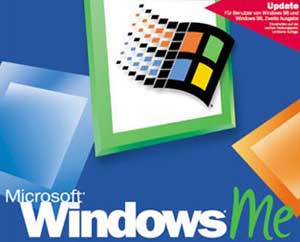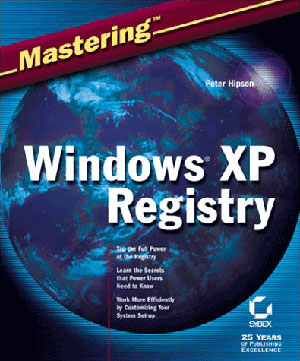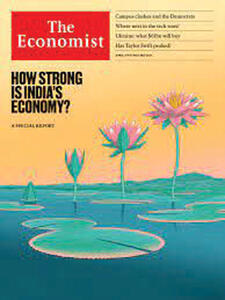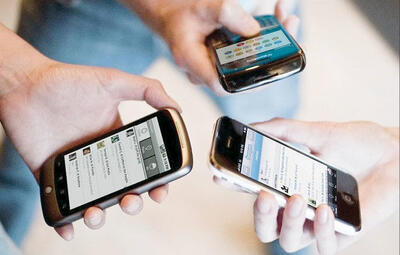شنبه, ۸ اردیبهشت, ۱۴۰۳ / 27 April, 2024
مجله ویستا
رفع خرابی ویندوز از طریق ثبت مجدد DLL ها

حتی اگر نمیدانید كدام یك از اطلاعات DLL مفقود یا خراب شده است، ثبت مجدد یك DLL كه قبلا به همراه ویندوز نصب شده بود؛ مشكلی ایجاد نمیكند. پاك شدن یــا خراب شدن اطلاعات مربوط بــه یك DLL از رجیستری مهمترین علت خراب شدن ویندوز است. در این مقاله راهكارهایــی برای حل این مشكلات كوچك ارائه میشود. بسیاری از مشكلات به سادگی توسط ثبت مجدد Shell۳۲.dll بر طرف میشود.
این DLL اطلاعات مربوط به رابط كاربری ویندوز را ذخیره میكند و برای بازكردن فایلها و صفحات وب استفاده میشود. به عنوان مثال، نصب مجدد این DLL مجموعــه تصاویر GIF و JPEG از زیر زبانه Desktop در كادر محاورهای Display Properties را به حالت پیشفرض باز میگرداند (برای مشاهده این كادر روی دسكتاپ كلیك راست كرده و گزینه Properties را برگزینید). دو قابلیت دیگر كه به راحتی خراب میشوند عبارتند از فایل ایجاد Shourtcut و نحوه عملكرد دابل كلیك روی آیكن پوشه كه این دو ایراد هم با نصب مجدد dll فوق بر طرف میشوند. برای نصب مجدد این DLL، گزینههای Start و Run را انتخاب كرده و عبارت regsvr۳۲/i shell۳۲.dll را تایپ كنید و كلید Enter را فشــار دهیــد (شكل۱). (سوئیچ i/ به معنای "نصب" است.) اگر دستور تایپ شده به درستی توسط ویندوز اجرا شود، خاتمه اجرای آن دستور توسط پیامی به شما اعلان میشود. (ممكن است برای مشاهده تاثیر آن لازم باشد تا ویندوز را از نو راهاندازی كنید.
● اصلاح و تبدیل برنامه Picture and Fax Viewer ویندوز (فقط ویندوز XP):
اگر با دابل كلیك روی آیكن فایلها نمیتوانید عكسها یا فكسها را مشاهده كنید، DLL برنامه Viewer را از نو نصب كنید: بدین منظور گزینههای Startو Run را انتخاب كرده و عبارت regsvr۳۲/i shimgvw.dll را تایپ كنید، سپس كلید Enter را فشار دهید. مجددا یك پیغام ظاهر میشود و نشان میدهد كه آیا بارگذاری مجدد DLL مشكل را برطرف كرده است (شكل۲).
● احیای ویزارد Add Network Places (فقط ویندوز XP):
برخی اوقات رفع ایراد یك تابع معیوب نیازمند اجرای چندین مرتبه فرمان regsvr۳۲/i است و هر بار اجرا، مربوط به یكی از DLLهایی میشود. كه دادههای آنها نیاز به بازسازی دارند. به عنوان مثال اگر در پنجره My Network Places و در قاب سمت چپ روی عبارت Add a network place كلیك كنید و دستور مورد نظر اجرا نشود، میتوانید با اجرای سه فرمان در كادر Run ویندوز، ویزارد Add Network Place را احیا كنید. بدین منظور گزینههای Start و Run را انتخاب كرده و عبارت regsvr۳۲/i netplwiz.dll را تایپ كرده و كلید Enter را فشار دهید. حال همان مراحل را طی كرده اما این دفعه دستور تایپ شده را به regsver۳۲/i mshtml.dll تغییر دهید. در آخر دستور regsver۳۲/i shell۳۲.dll را در خط فرمان تایپ و اجرا كنید.
● تبدیل منوی Quick Launch به حالت پیشفرض:
بــــــرای مشاهده منـــوی Quick lunch روی نوار وظیفه كلیك راست كنید و از گزینه Tool Bors، گزینه Quick Lunch را انتخاب كنید. ممكن است با انجام مراحل فوق سیستم با یك پیام خطا اعلان كند كه نمیتواند این منو را ایجاد كند. علت احتمالی این مشكل گم شدن پوشه Quick Launch، ورودیهای حیاتی رجیستری و یا سایر فایلهای مهم است كه به پوشه Quick Lunch مربوط میشوند. محل قرارگیری پوشه Quick Launch باید در آدرس زیر باشد: C:Documents and Settingsprofile nameApplication DataMicrosoftInternet Explorer (لازم به ذكر است منظور از profile name نام حساب كاربریاست كه از آن طریق وارد سیستم میشوید). اگر آن را در این آدرس نیافتید، میتوانید یا آن را به طور دستی ایجاد كنید (روی گزینههای File، New و Folder داخل پوشه بالایی كلیك كرده و نام آن را Quick Launch بنامید )یا وظیفه ایجاد پوشه Quick Lunch را به خود ویندوز بسپارید.
برای این كار گزینههای Startو Run را كلیك كرده و عبارت ie۴uinit.exe را تایپ كنید، سپس كلید Enter را فشار دهید. اكنون دوباره سعی كنید نوار ابزار Quick Launch را ایجاد كنید. اگر باز هم موفق نشدید گزینههای Start و Run را انتخاب كرده و عبارت regsver۳۲/ishell۳۲.dll را تایپ كنید و كلید Enter را فشـار دهید. سپس دوباره Start و Run را انتخاب و عبــارت regsvr۳۲/i browseui.dll را تایپ و روی كلید Enter فشار دهید.
مترجم: مهناز مختاری
منبع : وب ایران
همچنین مشاهده کنید
نمایندگی زیمنس ایران فروش PLC S71200/300/400/1500 | درایو …
دریافت خدمات پرستاری در منزل
pameranian.com
پیچ و مهره پارس سهند
خرید میز و صندلی اداری
خرید بلیط هواپیما
گیت کنترل تردد
گشت ارشاد حماس رئیس جمهور ایران حجاب پاکستان رئیسی دولت سیزدهم امام خمینی کارگران رهبر انقلاب سریلانکا
سلامت کنکور عربستان تهران سیل هواشناسی سازمان سنجش اصفهان آتش سوزی شهرداری تهران پلیس زنان
خودرو دلار تورم قیمت خودرو آفریقا قیمت دلار قیمت طلا بازار خودرو سایپا ارز بانک مرکزی ایران خودرو
پایتخت خانواده تلویزیون سریال ترانه علیدوستی فیلم سینمای ایران موسیقی مهران مدیری کتاب
کنکور ۱۴۰۳ عبدالرسول پورعباس دانش بنیان
اسرائیل رژیم صهیونیستی غزه فلسطین جنگ غزه روسیه چین طالبان ایالات متحده آمریکا اوکراین ترکیه طوفان الاقصی
پرسپولیس فوتبال جام حذفی آلومینیوم اراک استقلال فوتسال بازی بارسلونا تیم ملی فوتسال ایران باشگاه پرسپولیس تراکتور باشگاه استقلال
هوش مصنوعی سامسونگ گوگل همراه اول ناسا الماس تسلا فیلترینگ ماه
مالاریا کاهش وزن استرس سلامت روان آلزایمر زوال عقل